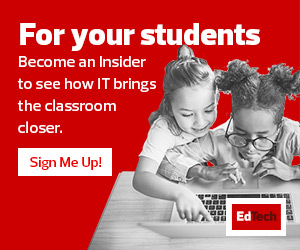En tant qu’adoption de Chromebooks dans l’éducation continue de croître, les écoles et les districts en sont venus à compter sur Google Workspace pour l’éducation pour la sécurité et la réussite des élèves. Et compte tenu du large choix de Appareils Chrome OS, les écoles de la maternelle à la 12e année ont tendance à se concentrer principalement sur la sélection des appareils qui répondent le mieux à leurs besoins. Ils se concentrent à juste titre sur des fonctionnalités telles que la taille de l’écran, la capacité tactile, la robustesse et le coût. Ce qu’il y a sous le capot devient moins important par rapport à la durabilité et à ce que sera l’expérience de l’étudiant.
Cependant, lorsqu’il s’agit de gérer des milliers de Chromebooks, la plupart des équipes informatiques de la maternelle à la 12e année en sous-effectif peuvent utiliser toute l’aide possible. Deux outils que les équipes informatiques peuvent trouver critiques sont les suivants : Mise à niveau de Chrome Éducation et le Console d’administration Google. Les deux peuvent les aider à gérer leurs flottes d’appareils de manière plus efficace et efficiente.
Ensemble, les deux outils permettent au personnel informatique de surveiller, contrôler, sécuriser et organiser l’environnement que les élèves et les enseignants utilisent quotidiennement. Cette administration centralisée permet également aux équipes informatiques de configurer et de prendre en charge des milliers de Chromebooks dans tout le district ou l’établissement à partir d’une interface unique et, dans la plupart des cas, sans avoir à visiter l’appareil localement à l’école.
Voici trois façons dont les équipes informatiques peuvent utiliser la console d’administration Google pour gérer plus facilement ces appareils :
Familiarisez-vous avec les contrôles de la console d’administration Google
Une fois qu’un district achète ses Chromebooks, son équipe informatique commence un processus simple pour les relier à l’environnement Google Workspace du district. Une fois la liaison terminée, l’équipe peut gérer plusieurs domaines, tels que mises à jour du système d’exploitation, la sécurité de connexion, l’intégration avec d’autres systèmes informatiques et l’accessibilité à partir d’un point unique dans la console d’administration pour l’ensemble de la flotte. Dans la console, les équipes informatiques peuvent activer ou désactiver les appareils en cas de besoin ou prendre le contrôle d’un Chromebook à distance pour dépanner ou aider à guider les utilisateurs à résoudre un problème.
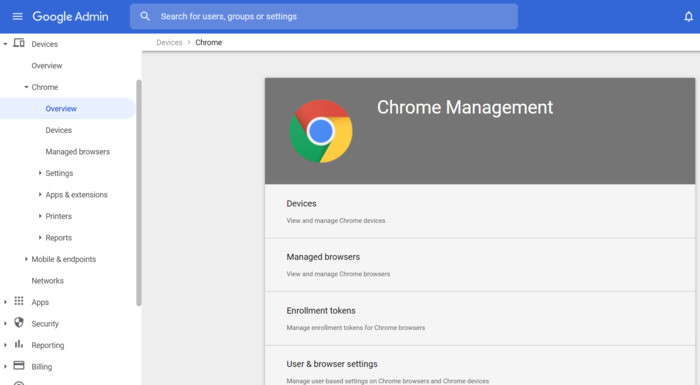
Des centaines de paramètres Chrome sont disponibles ; assurez-vous que les appareils Chrome et les navigateurs de bureau Chrome sont gérés.
La console fournit également des paramètres de niveau utilisateur profonds et granulaires, que les équipes informatiques peuvent utiliser pour fournir aux étudiants un accès aux applications, outils, sites Web et imprimantes.
Le service informatique peut également contrôler et sécuriser l’environnement Chrome, en veillant à ce que les étudiants restent en sécurité lorsqu’ils sont en ligne et sur la bonne voie sans distractions. Les contrôles sont particulièrement utiles lorsque des tests standardisés saisonniers sont effectués. Les équipes informatiques peuvent configurer à distance les Chromebooks pour lancer automatiquement l’application de test. L’application offre aux étudiants un environnement de test contrôlé, cohérent et sécurisé qui les empêche de s’égarer, de tricher ou de tenter de contourner le test.
Configurer à distance des applications et des extensions pour les Chromebooks des étudiants
Le service informatique peut également utiliser les paramètres de l’utilisateur et du navigateur Chrome pour configurer des applications et des extensions, qui sont ensuite disponibles ou automatiquement livrées et installées sur les Chromebooks des étudiants.
S’assurer que les étudiants et les enseignants disposent des outils et des ressources dont ils ont besoin sans avoir à les rechercher, le service informatique peut également utiliser la console d’administration Google pour fournir des paramètres pour la livraison de signets et de pages Web. Ceux-ci peuvent être automatiquement configurés et livrés à une session de navigateur Chrome, fournissant instantanément aux étudiants les ressources et les sites Web nécessaires.
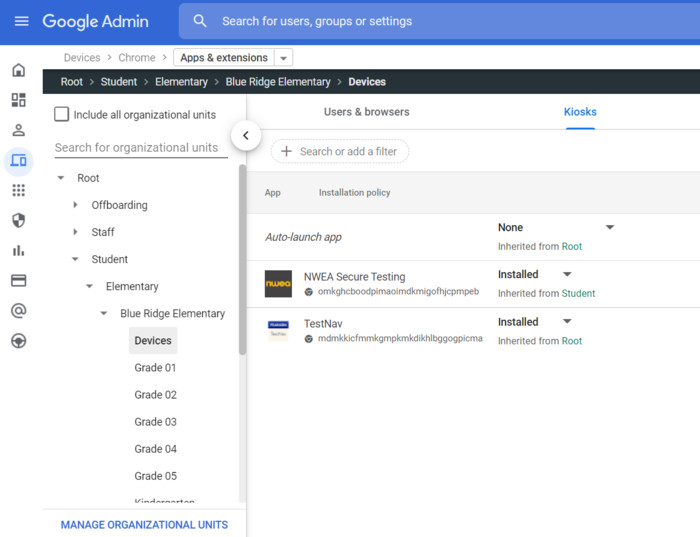
Placez facilement des milliers d’appareils Chrome en mode test en un seul clic et démarrez automatiquement votre application pour réduire les distractions.
Comment renforcer la sécurité avec les paramètres de contrôle de Google
Dans son »Rapport d’enquête sur le leadership EdTech 2021», le Consortium for School Networking a rapporté que 77% des districts interrogés n’avaient pas d’employé à temps plein dédié à sécurité du réseau. Pour aider à améliorer la posture de sécurité du district, le service informatique devrait se concentrer sur les paramètres de sécurité et de contrôle de la console d’administration Google.
Je recommande de supprimer l’accès au mode navigation privée pour les étudiants afin de les empêcher de naviguer sur Internet dans un espace non suivi et non filtré. Conserver l’option d’historique du navigateur activée et disponible garantit que les équipes informatiques seront en mesure de trouver des informations et de soutenir les administrateurs scolaires en cas de besoin.
Une autre fonctionnalité de sécurité que le service informatique peut activer par défaut est la recherche sécurisée, car cela supprimera les résultats de recherche inappropriés de la vue des étudiants. L’association de la recherche sécurisée à un historique de navigateur toujours ouvert empêche les étudiants de naviguer vers des logiciels malveillants connus et d’autres sites Web malveillants, ce qui contribue à garder les appareils non Chrome OS plus sûrs et plus propres.
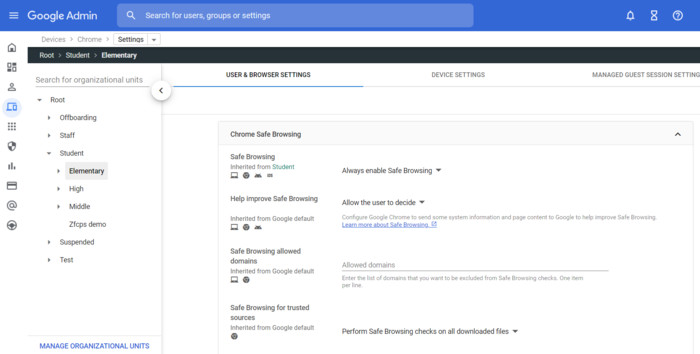
Empêchez les visites sur des sites Web malveillants grâce à une navigation sécurisée, ce qui vous aidera également à maintenir le fonctionnement efficace de vos appareils Windows.
De nombreux districts ont également du mal avec la taille et le large éventail de contenus disponibles sur YouTube. Les administrateurs informatiques peuvent appliquer le mode restreint sur YouTube pour tous les appareils dans les paramètres utilisateur de Chrome. Cela empêche les élèves de regarder du contenu inapproprié et donne aux enseignants les moyens d’approuver certains contenus adaptés au programme d’études au besoin.
Les administrateurs de Google Workspace for Education peuvent jouer un rôle clé en soutenant à la fois le personnel et les étudiants au point d’enseignement. Lorsqu’ils tirent parti de certaines des fonctionnalités les plus avancées de la console d’administration Google, ils peuvent partager les outils appropriés nécessaires à la collaboration, à la sécurisation de l’espace de travail, à la suppression des distractions et à la gestion des mises à jour et des options d’accessibilité.
Getty Images: monkeybusinessimages (salle de classe), Savusia Konstantin (étudiante); loocmill/Shutterstock (Chromebooks); avec l’aimable autorisation de Google (captures d’écran)